افضل أدوات تحويل الفيديو الى gif
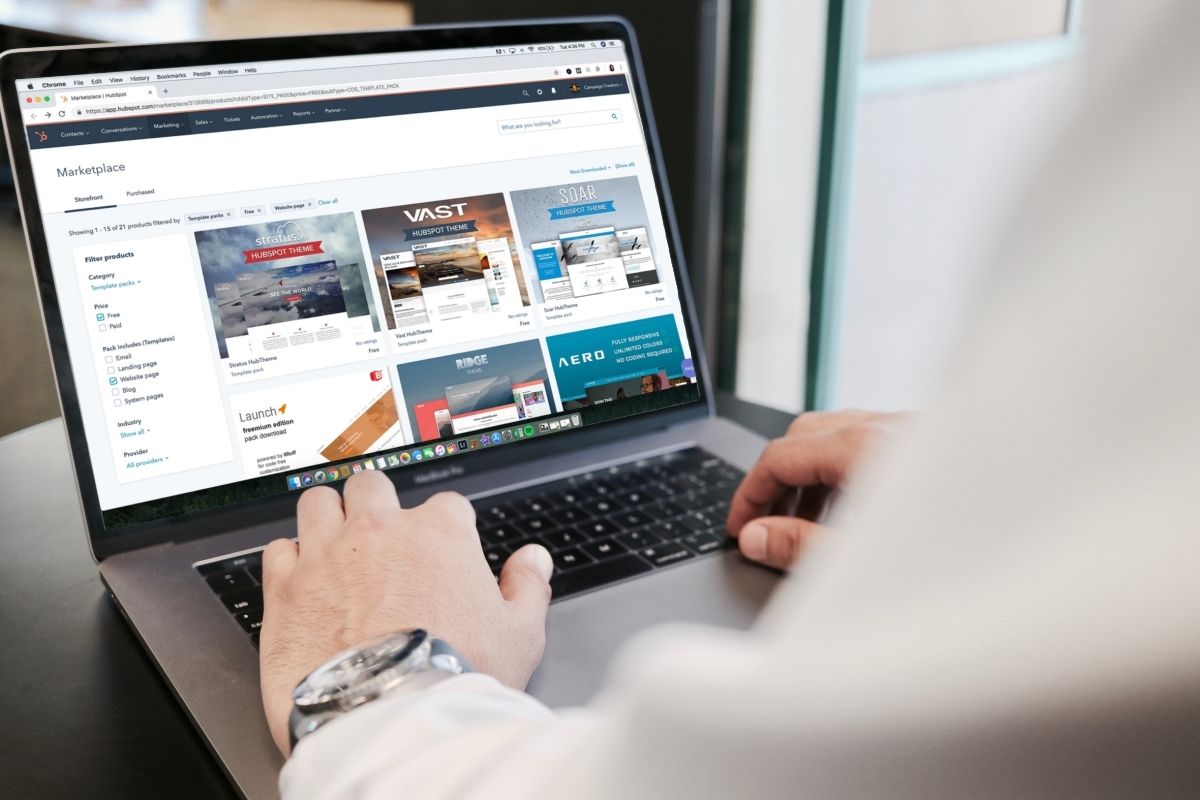
في هذا المقال ستتعرف على افضل أدوات تحويل فيديو الى gif
ما الفرق بين الفيديو و الصور المتحركة GIF؟
على الرغم من أن ملفات GIF قد تبدو مشابهة لمقاطع الفيديو إلا أن هذين النوعين من الوسائط مختلفان تمامًا وتبدأ جميع الاختلافات عند تجميع أنواع الملفات في البداية.
صور GIF هي في الأساس مجموعات غير صوتية من الصور التي يتم التلاعب بها لتبدو وكأنها فيديو. من ناحية أخرى و يتم جمع مقاطع الفيديو كوسائط مليئة بالحركة و الصوت.
- صور GIF ميسورة التكلفة
- من السهل إنتاج صور GIF
- من السهل استهلاك صور GIF حيث تضيف الصور الحركة والإثارة إلى جزء من المحتوى الرقمي دون أن يتطلب من المشاهد الكثير من الوقت والاهتمام
أفضل مواقع تحويل الفيديو الى gif
1.GIF Maker
Giphy هو الموقع الأكبر في مواقع الصور المتحركة GIF حيث يخله أكثر من 300 مليون مستخدم يوميًا وأكثر من 2 مليون صورة GIF يتم تقديمها،
لا يمكنك فقط تحميل مقطع فيديو ، ولكن إذا كان الفيديو الخاص بك مستضافًا على نظام أساسي تابع لجهة خارجية مثل اليوتيوب فيمكنك ببساطة لصق رابط الفيديو في الموقع لتحويله الى ملف GIF.
تتيح لك الأداة أيضًا تحديد طول ملف GIF والإطار الذي تريد أن يبدأ GIF عنده و الوظائف الإضافية المرئية مثل التسميات التوضيحية و الملصقات و الفلاتر و المزيد.
بمجرد الانتهاء ، يتم استضافة ملف GIF الخاص بك على الموقع لتستخدمه أنت وبقية العالم. و تمنحك الأداة تلقائيًا روابط متعددة بناءً على حجم الملف الذي تحتاجه و يمكنك أيضًا استخدام هذه الأداة لإنشاء ملف GIF من مجموعة من الصور الثابتة
2.Filmora
في هذا البرنامج يمكنك تحويل مقطع فيديو إلى ملف GIF و يمكنك أيضًا استخدام هذه الأداة لتحرير مقاطع الفيديو وإضافة الموسيقى و المزيد و إذا كنت تبحث عن أداة تحرير فيديو شاملة ، فقد يكون هذا مناسبًا لك و لكن إذا كنت تبحث فقط عن تحويل بعض مقاطع الفيديو إلى صور GIF فقد تحتوي هذه الأداة على أكثر مما تحتاج – وسعرها علامة تعكس ذلك.
3.Movavi
Movavi هي شركة رائدة منذ فترة طويلة في برامج تحرير الفيديو و تُعرف هذه الأداة بكونها فائقة السرعة وسهلة الاستخدام وموثوقة و تتمثل إحدى مزايها المفضلة في القدرة على تجميع ملفات التصدير مما يجعل إنشاء عشرات من صور GIF أسهل من أي وقت مضى. ولكن نظرًا لسعرها ، فإن Movavi ليس الأفضل لتحويلات GIF لمرة واحدة حيث تتوفر هذه الأداة المتميزة على نظامي Mac و Windows مقابل 49.95 دولارًا و يمكنك تنزيل نسخة تجريبية مجانية لتجربته الشراء.
اقرأ ايضا: فيسبوك تحتكر صور gif
4.Imgur
هو موقع عملاق في مجال الوسائط المرئية لذلك فمن المنطقي أنه ينشئ مقطع فيديو و يحولها الى صور متحركة GIF لمشاركتها مع الآخرين.
هذه الأداة تشبه إلى حد كبير صانع موقع Giphy فما عليك سوى نسخ رابط الفيديو ولصقه في الأداة و تحديد وقت البدء والإيقاف للملف الخاص بك. ومع ذلك ، عندما يتعلق الأمر بالميزات ، فإن Giphy لديها بعض المزايا المميزة. على سبيل المثال ، يتيح لك Imgur إضافة تعليق على ملف GIF الخاص بك ، ولكن بدون كل الأجراس والصفارات التي تأتي مع أداة Giphy و بينما يتيح لك Giphy إضافة لون وحركة إلى التسمية التوضيحية الخاصة بك ، تبدو تعليقات Imgur أقرب إلى التسميات التوضيحية المغلقة التي تراها في برنامج تلفزيوني.
ايضا يمنحك Giphy روابط متعددة إلى صور GIF محسّنة للاستخدامات المختلفة مثل المنشورات أو صفحات الويب بينما يمنحك Imgur رابطًا واحدًا لملف MP4 مما يعني أنك قد تحتاج إلى تنزيل GIF وتغيير حجمه لجعل حجم الملف صغيرًا بما يكفي لوسائل التواصل الاجتماعي.
5.Freemore Video to GIF Converter
هو برنامج يتيح لك تحويل مقاطع الفيديو إلى صور GIF متحركة ، مما يسمح لك بتحديد الإطارات الدقيقة المضمنة في الصورة المتحركة مع تغيير عرض الإطار و ارتفاعه في حالة وجود حالة استخدام خاصة .
هذه الأداة مجانية وتدعم جميع تنسيقات الفيديو الأكثر شيوعًا بما في ذلك MP4 و MPEG و MOV و FLV وعشرات غيرها و على الرغم من كونها مجانية ، إلا أن هذه الأداة لم تكن مصممة بالضرورة لتكون جميلة.
6.GIF Brewery by Gfycat
يتيح لك هذا البرنامج البدء باستيراد مقطع فيديو أو تسجيل شاشة أو إنشاء مقطع فيديو مباشرة من كاميرا الويب الخاصة بك و يمكنك بعد ذلك تحرير ملف GIF الخاص بك ، وتغيير حجم الفيديو ، وتخصيص معدل الإطارات ، وتطبيق مجموعة من المرشحات لإنشاء مظهر مخصص.
كخطوة أخيرة احفظ الملف بسهولة على جهاز الكمبيوتر الخاص بك أو شاركه عبر الايميل. و يحتوي التطبيق على تصنيفات ممتازة في متجر التطبيقات و هو متاح مجانًا.
7.MakeAGIF
MakeAGIF ليس مجرد موقع لتحويل فيديو الى GIF بل هو موقع لتحويل أي شيء الى صورة متحركة.
يمكنك تحميل مقطع فيديو أو تسجيل مقطع فيديو أو لصق رابط لمقطع فيديو أو حتى تحميل مجموعة من الصور لإنشاء ملف GIF الخاص بك و بعد ذلك يمكنك إضافة ملصقات وتعليقات توضيحية وتغيير سرعة الصورة و تحديد وقت البدء والإيقاف لإجمالي الناتج المخصص.
الجانب السلبي الوحيد لهذا الموقع هو أن كل صورة متحركة تأتي بعلامة مائية MakeAGIF و إذا كنت تريد إزالة شعار الشركة من ملفك فستحتاج إلى الترقية إلى الإصدار المدفوع مقابل 11.95 دولارًا شهريًا.
8. Convertio
واحدة من أكثر الأدوات المستخدمة لتحويل مقطع فيديو إلى ملف GIF و ما عليك سوى سحب ملف فيديو إلى الأداة أو تحميله و الضغط على “تحويل” لإكمال العملية.
على الرغم من سهولة استخدامه ، إلا أن برنامج Convertio لا يسمح لك بتحديد بداية ونهاية ملف GIF أو معدل الإطارات.
9.Imgflip
هو موقع أساسي جدًا لتحويل GIF. الصق رابطًا لمقطع الفيديو الخاص بك في الأداة ، وقم بتحريره بشكل مناسب ، وستظهر لك الصورة المتحركة GIF. يحدث سحر Imgflip في نهاية العملية عندما تمنحك الأداة خيار تنزيل ملفك أو نسخ رابط ملف أو نسخ رمز HTML للصورة أو مشاركته.
10.Ezgif
هذه الأداة سهلة الاستخدام بالتأكيد.
فقط قم بتحميل مقطع فيديو و تصديره كملف GIF و إذا كنت ترغب في تخصيص ملف GIF الخاص بك عن طريق التحرير والقص وإضافة تأثيرات إلى الفيديو الخاص بك فستجد ميزات تتيح لك القيام بكل هذه الأشياء ، ولكن لتتمكن من استخدامها يتعين عليك أولاً تصدير ملف GIF الخاص بك وإعادة تحميله إلى الأداة كجزء من عملية التحويل.
11.Free Easy Video to GIF Converter
هو برنامج يتيح لك تحميل أي نوع من ملفات الفيديو تقريبًا بما في ذلك AVI و MPEG و FLV و MOV و WEBM والمزيد لتحرير و تصدير ملفات GIF.
يأتي هذا البرنامج مع جميع الأساسيات مثل تحديد شاشة البداية والنهاية الخاصة بالملف و معدل الإطارات و حجم الإطار لتصدير ملف يلبي احتياجاتك بالضبط.
إذا كنت تواجه صعوبة في استخدام الأداة فما عليك سوى مشاهدة أحد مقاطع الفيديو التعليمية العديدة للحصول على الدعم الفوري.
12.Zamzar
هو موقع لتحويل الفيديو إلى GIF و يمكنك تحويل معظم أنواع ملفات الفيديو الرئيسية إلى صور GIF و يمكنك أيضًا استخدام هذه الأداة لتحويل ملفات PDF إلى مستندات Word و PNG إلى JPG والمزيد و على الرغم من عدم وجود أي ميزات إضافية مثل إضافة ملصقات أو نص إلى ملف GIF الخاص بك إلا أنها أداة رائعة شاملة لجميع أنواع تحويلات الملفات.
و هكذا نكون قد وصلنا الى نهاية هذا المقال اليوم و قد ذكرنا فيه العديد من أدوات تحويل الفيديو الى gif
















